Windows 安全在 Windows 11 中顯示未知狀態
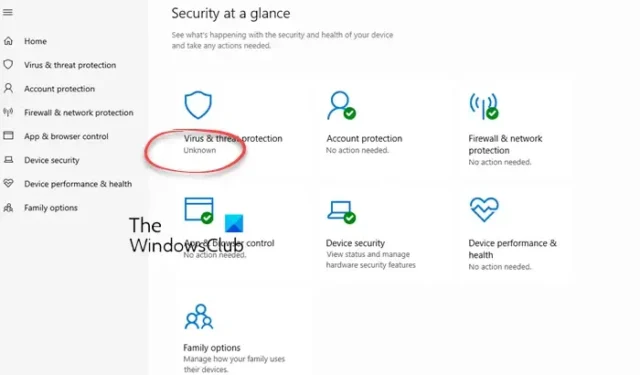
如果Windows 安全在Windows 11中顯示未知狀態,這篇文章可能會對您有所幫助。Windows 安全中心提供的功能和工具可保護您的 PC 免受威脅,包括病毒、惡意軟件、勒索軟件和其他惡意活動。如果 Windows 安全狀態顯示為未知,則您的設備可能容易受到攻擊。由於這是一個值得關注的問題,因此應立即修復。
為什麼 Windows 安全的狀態是未知的?
如果第三方防病毒軟件與其進程發生衝突,或者存在系統配置問題或 Windows 安全文件損壞,Windows 11 中的Windows 安全“未知”狀態可能會出現。
修復 Windows Security 在 Windows 11 中顯示未知狀態
如果 Windows 安全、病毒和威脅防護顯示其狀態為未知,請按照以下建議解決問題:
- 修復並重新註冊 Windows Defender
- 通過設置重置 Windows 安全
- 刪除 Windows Defender 註冊表項以重置策略
- 刷新 Windows 安全服務
- 斷開工作或學校帳戶
- 禁用第三方防病毒軟件
- 卸載最近安裝的 Windows 更新
現在,讓我們詳細看看這些。
1]修復並重新註冊Windows Defender
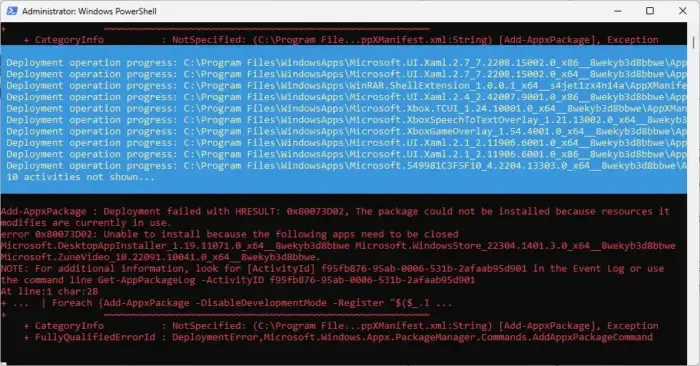
嘗試使用 PowerShell修復所有已安裝的應用程序和 Windows Defender。這樣做將解決影響 Windows 安全應用程序功能的任何損壞或損壞的文件。以下是您的操作方法:
- 單擊開始,搜索Windows Powershell,然後單擊以管理員身份運行。
- 輸入以下命令並按Enter鍵:
Get-AppXPackage | Foreach {Add-AppxPackage -DisableDevelopmentMode -Register "$($_.InstallLocation)\AppXManifest.xml"} - 等待命令運行。
- 完成後重新啟動設備並檢查 Windows 安全是否顯示未知狀態錯誤已修復。
2]通過設置重置Windows安全
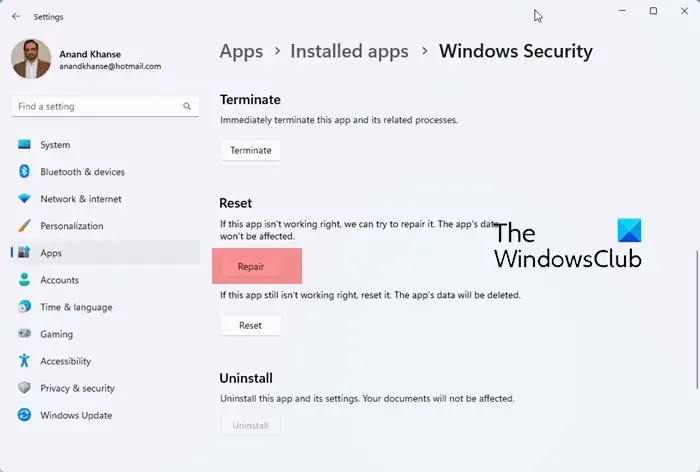
要修復或重置 Windows 安全中心,請執行以下操作:
- 按鍵盤上的Win+I 鍵打開設置。
- 點擊左側的應用程序設置
- 在已安裝的應用下,搜索 Windows 安全
- 單擊 3 個點並選擇高級選項
- 在下一頁上,單擊“設置”中的“修復”或“重置”按鈕。
2] 刪除 Windows Defender 註冊表項以重置策略
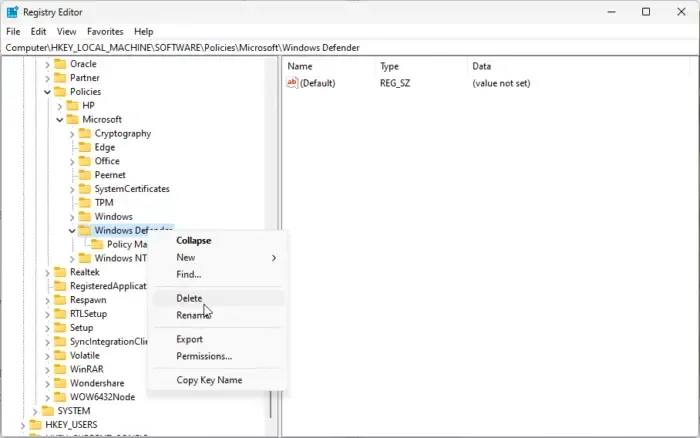
在註冊表編輯器中刪除 Windows Defender 密鑰將重置 Windows 安全策略。所以先創建一個系統還原點,然後再做這個。
按開始,鍵入regedit,然後按Enter。
在註冊表編輯器中,導航到以下路徑:
Computer\HKEY_LOCAL_MACHINE\SOFTWARE\Policies\Microsoft\Windows Defender
在這裡,刪除Windows Defender 文件夾並重新啟動您的 PC。
3]刷新Windows安全服務
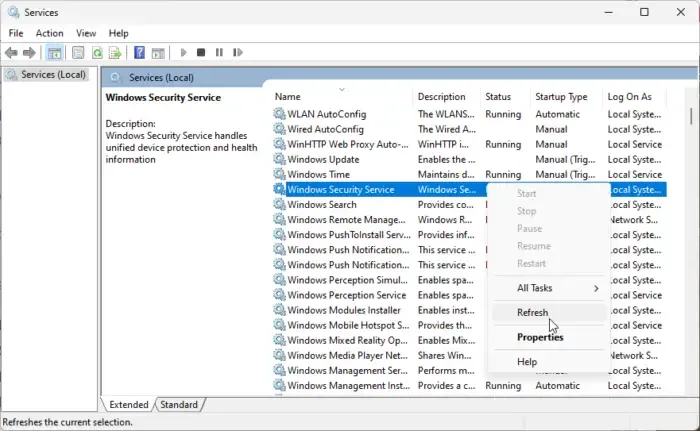
如果 Windows 安全服務被禁用或遇到任何問題,Windows 安全可能會將狀態顯示為未知。如果是這種情況,請檢查並啟動/刷新服務。就是這樣:
- 按開始,鍵入服務,然後按Enter。
- 向下滾動並蒐索Windows 安全服務。
- 如果該服務已經在運行,請右鍵單擊它並選擇Refresh。
- 如果它被禁用,請右鍵單擊它並選擇Start。
4]斷開工作或學校帳戶
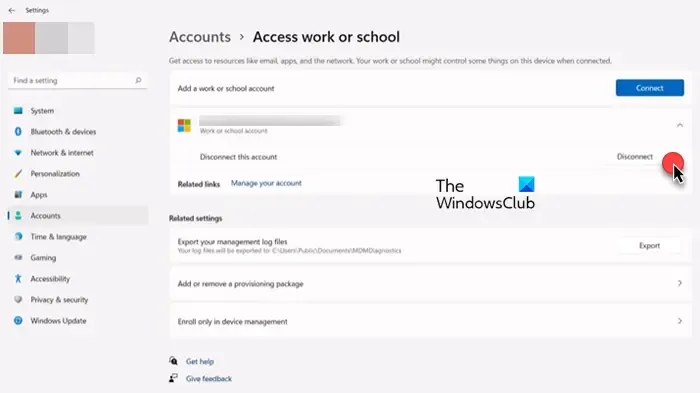
如果您使用工作或學校帳戶登錄,這可能是 Windows Defender 的狀態顯示為未知的原因。嘗試斷開與帳戶的連接,看看錯誤是否得到修復。就是這樣:
- 按Windows + I打開設置。
- 導航到帳戶 > 訪問工作或學校。
- 選擇用戶帳戶,將其展開,然後單擊斷開連接。
5]禁用第三方防病毒軟件
安裝在您設備上的第三方防病毒軟件可能會干擾 Windows 安全的進程。將其關閉並查看 Windows 安全顯示未知狀態錯誤是否得到修復。
6]卸載最近安裝的Windows更新
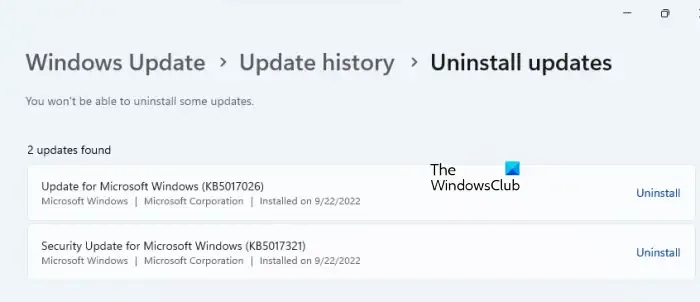
如果在更新 Windows 後出現錯誤,則更新文件可能已損壞。如果是這種情況,請卸載最近安裝的 Windows 更新。就是這樣:
- 按Windows + I打開設置。
- 導航到Windows 更新 > 更新歷史記錄。
- 向下滾動並單擊相關設置下的卸載更新。
- 單擊要卸載的更新旁邊的卸載。
我希望這些建議對你有所幫助。
如何在 Windows 11 中啟用 Windows 安全?
在您的設備上啟用 Windows 安全。打開“設置”並導航到“隱私和安全”>“Windows 安全”。在這裡,單擊病毒和威脅防護,然後選擇病毒和威脅防護設置下的管理設置。關閉實時保護旁邊的開關。
為什麼 Windows 安全中心不顯示任何內容?
如果 Windows 安全沒有顯示任何內容,請嘗試重新啟動 Windows 安全服務並將 Windows 更新到最新版本。但是,如果這沒有幫助,請禁用第三方防病毒軟件並修復 Windows Defender。



發佈留言